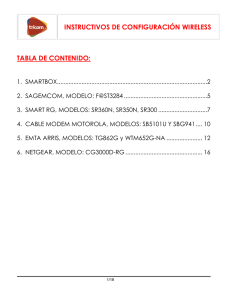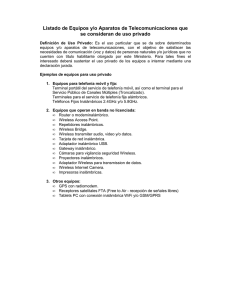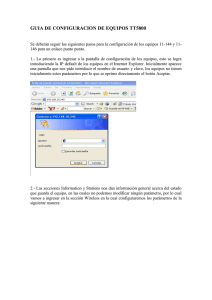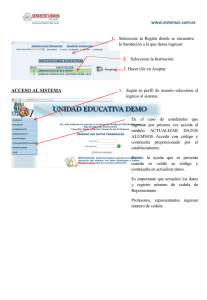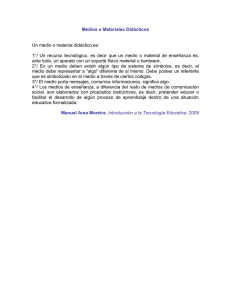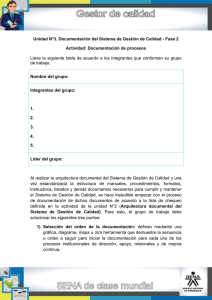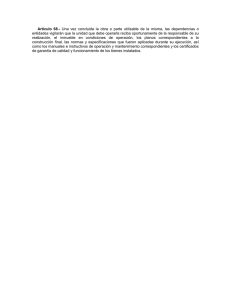instructivos de configuración wireless tabla de contenido
Anuncio
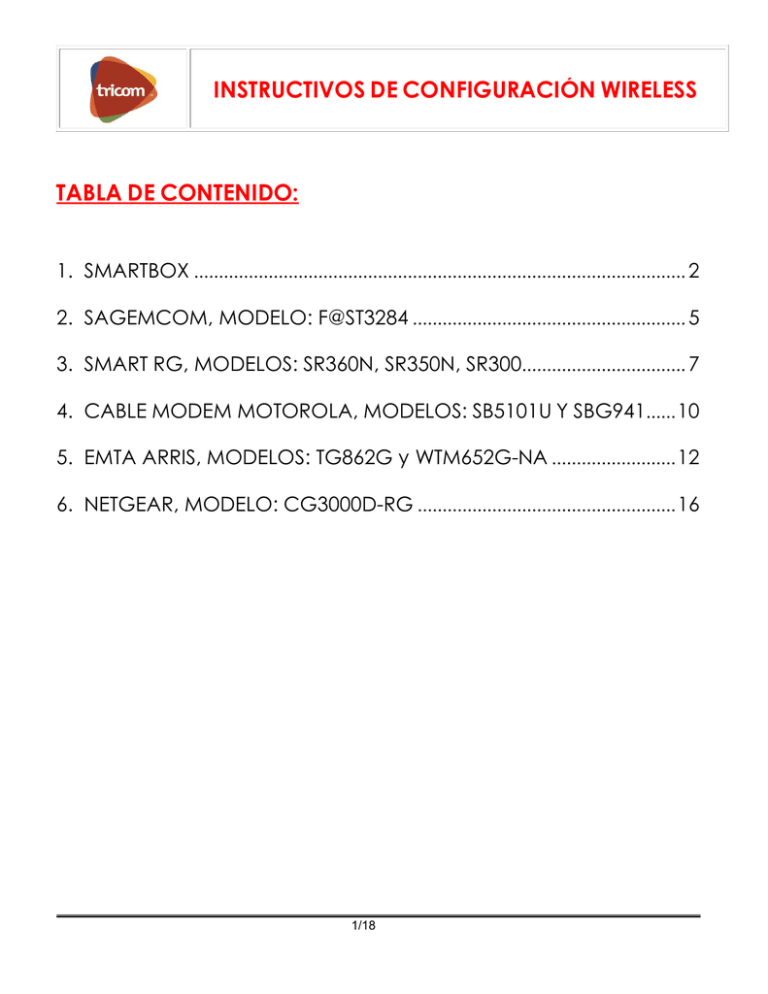
INSTRUCTIVOS DE CONFIGURACIÓN WIRELESS TABLA DE CONTENIDO: 1. SMARTBOX ................................................................................................... 2 2. SAGEMCOM, MODELO: F@ST3284 ....................................................... 5 3. SMART RG, MODELOS: SR360N, SR350N, SR300................................. 7 4. CABLE MODEM MOTOROLA, MODELOS: SB5101U Y SBG941...... 10 5. EMTA ARRIS, MODELOS: TG862G y WTM652G-NA ......................... 12 6. NETGEAR, MODELO: CG3000D-RG .................................................... 16 1/18 INSTRUCTIVOS DE CONFIGURACIÓN WIRELESS 1. SMARTBOX 1.1. Actividades: 1.1.1. Conecte uno de los extremos del cable de red a uno de la red 4 sockets (Ethernet) en la parte posterior de la SmartBox, y el otro extremo a la toma de red de la tarjeta de red en la computadora. Figura 1 1.1.2. Acceda a la configuración de su módem escribiendo en su navegador la siguiente dirección IP: 192.168.1.1 Figura 2 2/18 INSTRUCTIVOS DE CONFIGURACIÓN WIRELESS 1.1.3. En la siguiente pantalla dar Clic en “Set your Gateway”. Ver Figura 3. Figura 3 1.1.4. Para acceder al Modem coloque en la siguiente pantalla: Username: admin y Password: admin, luego dar clic en “OK”. Ver Figura 4. Figura 4 3/18 INSTRUCTIVOS DE CONFIGURACIÓN WIRELESS 1.1.5. Luego selecciona la pestaña “WIFI” para que inicies con los cambios. 1 2 3 Figura 5 1.1.6. En el campo Name (SSID), puede colocar el nombre preferido para su red. Ver Figura 5. 1.1.7. Luego seleccione la opción WPA-PSK (TKIP) + WPA2- PSK (AES). 1.1.8. En el campo Prep-Shared Key coloque la contraseña de su preferencia de 8-63 caracteres sin espacios ni símbolos, ejemplo (-, @, * etc.). 1.1.9. Para finalizar seleccione , y realice pruebas de navegación. 4/18 INSTRUCTIVOS DE CONFIGURACIÓN WIRELESS 2. SAGEMCOM, MODELO: F@ST3284 1.2. Actividades: 1.2.1. Acceda a la configuración de su módem escribiendo en su navegador la Siguiente dirección IP: 192.168.100.1 y luego le da el botón “ENTER” 1.2.2. En la siguiente pantalla colocar: Login: admin y Password: admin, luego dar clic en “Apply”. 1.2.3. Una vez dentro del MODEM, seleccione la pestaña “Wireless”, el cual está en la parte superior de la pantalla, como lo aprecias en la siguiente imagen. 5/18 INSTRUCTIVOS DE CONFIGURACIÓN WIRELESS 1.2.4. Al salir la pantalla que se presenta en la próxima imagen, siga los pasos siguientes: Paso 1: Coloque el nombre que usted desea que le aparezca a la red, donde indica “Network Name (SSID)” Paso 2: Configure el tipo de seguridad (Elegir: WPA/WPA2) Paso 3: Coloque la contraseña de su gusto, la contraseña debe tener 8 dígitos o más, puede ser: combinaciones de letras y números, solo letras y/o solo números. Paso 4: Por ultimo presionamos el botón “Apply” para guardar la configuración realizada. Proceda a cerrar la ventana y conecte su equipo WIFI a la nueva red. 6/18 INSTRUCTIVOS DE CONFIGURACIÓN WIRELESS 3. SMART RG, MODELOS: SR360N, SR350N, SR300 SR360N SR350N SR300 1.2. Actividades: 1.2.1. Conecte el Modem de manera alámbrica con un cable de red. 1.2.2. Abra el browser y digite la siguiente dirección IP: 192.168.1.1/admin. Ver Figura 1. Figura 4 1.2.3. En la siguiente pantalla coloque: Usuario: admin y Contraseña: 1234. Ver Figura 2. Figura 5 7/18 INSTRUCTIVOS DE CONFIGURACIÓN WIRELESS Nota: Es posible que visualice en las pantallas un color diferente al de las imágenes. 1.2.4. En el izquierdo de la pantalla seleccione las siguientes opciones, Ver Figura 3: 1- ) Wireless 2- ) Basic 1.2.5. En la opción SSID, coloque el nombre que desea que tenga la red inalámbrica. Figura 6 8/18 INSTRUCTIVOS DE CONFIGURACIÓN WIRELESS 1.2.6. En el menú izquierdo seleccione Security. Ver Figura 4. Figura 7 1.2.7. En el campo Network Authentication, coloque WPA-PSK. 1.2.8. En el campo WPA Pre-Shared Key, coloque la contraseña de su preferencia, puede tener de 8-63 caracteres sin espacios ni símbolos, ejemplo (-, @, * etc.). 1.2.9. Para finalizar seleccione , y realice pruebas de navegación. 9/18 INSTRUCTIVOS DE CONFIGURACIÓN WIRELESS 4. CABLE MODEM MOTOROLA, MODELOS: SB5101U Y SBG941 Motorola (SB5101U) Motorola (SBG941) 1.3. Actividades: 1.3.1. Acceda a la configuración del Módem escribiendo en tu navegador una de las siguientes direcciones IP: 192.168.100.1/ o 192.168.1.100/ Figura 8 1.3.2. En la siguiente pantalla coloque: Usuario: ADMIN y Contraseña: MOTOROLA. Ver Figura. 10/18 INSTRUCTIVOS DE CONFIGURACIÓN WIRELESS Figura 9 1.3.3. En el menú superior de la pantalla seleccione la opción 1.3.4. En el lado izquierdo de la pantalla dar clic en . . 1.1 En el campo Network Name (SSID), escriba el nombre preferido para su red inalámbrica. 1.2 Escoja en el campo WPA-PSK “Enabled”. 1.3 En el campo WPA Pre-Shared Key, coloque la contraseña de su preferencia. 1.4 Para finalizar seleccione , y realice pruebas de navegación. Ver Figura 3. Figura 10 11/18 INSTRUCTIVOS DE CONFIGURACIÓN WIRELESS 5. EMTA ARRIS, MODELOS: TG862G y WTM652G-NA ArrisTG862G Arris WTM652G-NA 1. Actividades: 1.1 Accede a la configuración del módem escribiendo en tu navegador una de las siguientes direcciones IP: 192.168.100.1/ ó 192.168.1.100/. Figura 11 1.2 Le aparecerá la siguiente pantalla, ver figura 2. En el menú que aparece a la izquierda seleccione la opción . 12/18 INSTRUCTIVOS DE CONFIGURACIÓN WIRELESS Figura 12 1.3 Seleccione Figura 13. No debes completar el campo Password. 13/18 INSTRUCTIVOS DE CONFIGURACIÓN WIRELESS Figura 13 14/18 INSTRUCTIVOS DE CONFIGURACIÓN WIRELESS 1.4 En el menú del lado izquierdo seleccione la opción de Channel and SSID. Ver figura 4. 1.5 En la opción “SSID”, cambiar el nombre (el default Arris54g) por el preferido para su red inalámbrica. Ver figura 4. 1.6 Guarde los cambios seleccionando la opción . Nota: Luego de guardar la información el modem se va a reiniciar, cuando este retome su estado normal continúe con el paso 1.7. Figura 14 1.7 En el menú del lado izquierdo seleccionar la opción de Security. Ver figura 5. 15/18 INSTRUCTIVOS DE CONFIGURACIÓN WIRELESS 1.8 Confirme que en los campos Security Mode / Authentication / Encryption Technique, presenten por default lo indicado en la Figura 5. 1.9 En la opción Password (PSK), coloque la contraseña de su preferencia, puede tener de 8-63 caracteres sin espacios ni símbolos, ejemplo (-, @, * etc.). 6. NETGEAR, MODELO: CG3000D-RG 1. Actividades: 1.1 Conecte el Modem de manera alámbrica con un cable de red. 1.2 Abra el browser y digite la siguiente dirección IP: 192.168.100.1 Figura 16 1.3 En la siguiente pantalla colocar: Usuario: admin y Contraseña: password. Ver Figura 2. 16/18 INSTRUCTIVOS DE CONFIGURACIÓN WIRELESS Figura 17 1.4 Una vez dentro del MODEM, en el menú izquierdo de la pantalla seleccione Wireless Setting dentro de la opción de Setup. Figura 18 1.5 En la parte derecha de la pantalla opción Name (SSID), colocamos el nombre preferido para la red inalámbrica. 17/18 INSTRUCTIVOS DE CONFIGURACIÓN WIRELESS Figura 19 1.6 Luego en Security Options, que se encuentra en la parte abajo de la imagen anterior seleccionamos el tipo de seguridad WPA-PSK [TKIP] + WPA2-PSK [AES]. Figura 20 1.7 Una vez hayamos seleccionado el tipo de seguridad debajo de Security option se desplegará la opción para digitar la contraseña de su preferencia. Figura 21 1.8 Guarde los cambios y realice pruebas de navegación. 18/18